
Anda dapat mengompres file MP4.
File MP4 dapat hadir dengan sejumlah opsi pemformatan berbeda untuk membantu mengompresi video. Anda mungkin memiliki file MP4 yang terlalu besar untuk diunggah ke Internet ke situs-situs seperti YouTube. Karena MPEG-4 (MP4s) adalah standar untuk teknologi QuickTime, QuickTime Player memungkinkan sejumlah opsi saat mengompresi dan mengekspor MP4 untuk mencapai ukuran file yang lebih kecil.
Langkah 1
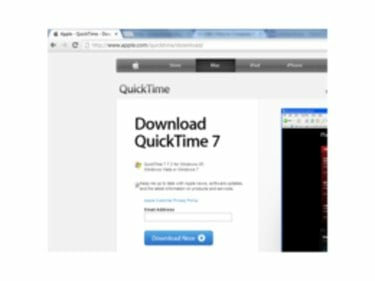
Langkah 1
Unduh, instal, dan jalankan QuickTime Player Pro.
Video Hari Ini
Langkah 2

Langkah 2
Klik "File" dan "Open File" untuk menemukan MP4 Anda di jendela menu dan buka file di QuickTime.
Langkah 3
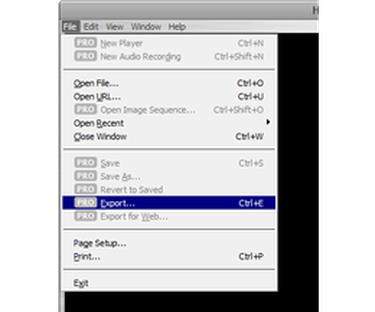
Langkah 3
Klik "File" dan pilih "Ekspor" untuk masuk ke menu "Simpan File yang Diekspor Sebagai". Pilih "Film ke MPEG-4" di bilah menu "Ekspor".
Langkah 4
Klik "Opsi." Ubah format file Anda (di bagian atas jendela "Pengaturan Ekspor") menjadi "MP4" alih-alih "MP4 (ISMA)." Ini akan memotong ukuran file kira-kira menjadi dua.
Langkah 5
Ubah "Format Video" Anda menjadi "MPEG-4 Basic." Pilih "Ukuran Gambar" Anda dan klik "OK."
Langkah 6
Ganti nama file Anda, jika diinginkan, dan klik "Simpan" untuk memulai kompresi. Ini mungkin memakan waktu beberapa menit tergantung pada ukuran file Anda.
Tip
Untuk mengompresi MP4 Anda lebih banyak lagi, coba turunkan kecepatan data Anda dari 64KBITS/dtk menjadi 32KBITS/dtk.
Peringatan
Mengompresi file MP4 Anda akan mengakibatkan hilangnya kualitas audio/video.



